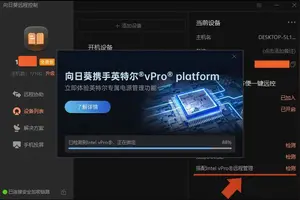1.win10系统合盖后怎么设置休眠
所需工具:windows10系统、笔记本电脑
操作方法:
1、用cortana搜索“电源选项”,打开“电源选项”。
2、点击左侧“更改关闭盖子的功能”。
3、设置不同情况下(电池/插电),关闭盖子的行为,最后点击下方的“保存更改”。
2.win10 怎么让电脑盖上盖子就休眠
方法和步骤:
一、在左下角的开始菜单上右击选择【控制面板】。【系统和安全】--》【电源选项】。
二、点击更改计算机睡眠的时间。
三,将关闭显示器和使计算机进入睡眠状态均设置为“”从不“然后点击保存修改即可。
3.win10笔记本怎么设置关闭盖子不休眠
1
点击Windows10系统右下角的功能菜单,点击所有设置。
2
进入Win10设置界面,看到显示、通知、应用、电源等系统设置,点击进入。
3
系统设置中点击“电源和睡眠”。
4
首先将屏幕设置一下,这里可以根据个人需要进行设置,是否需要关闭屏幕,即可显示器,这不影响电脑运行和电脑中的程序运行。
5
接下来的睡眠设置同样是在接通电源或使用电池的情况下的设置,并非关闭盖子时设置,点击其他电池设置,才能看到对于关闭笔记本电脑盖子的设置。
6
在其他电源选项中,点击“选择关闭盖子的功能”。
7
在关闭盖子时,接通电源或使用电池的情况下,都不采取任何操作。则会保持电脑的运行状态。
4.如何设置win10合上笔记本盖子后睡眠问题
开始----设置——系统——电源和睡眠-------其他电源设置-------选择关闭盖子的功能(按顺序单击就行了)
转载请注明出处windows之家 » win10怎么设置合盖待机
 windows之家
windows之家